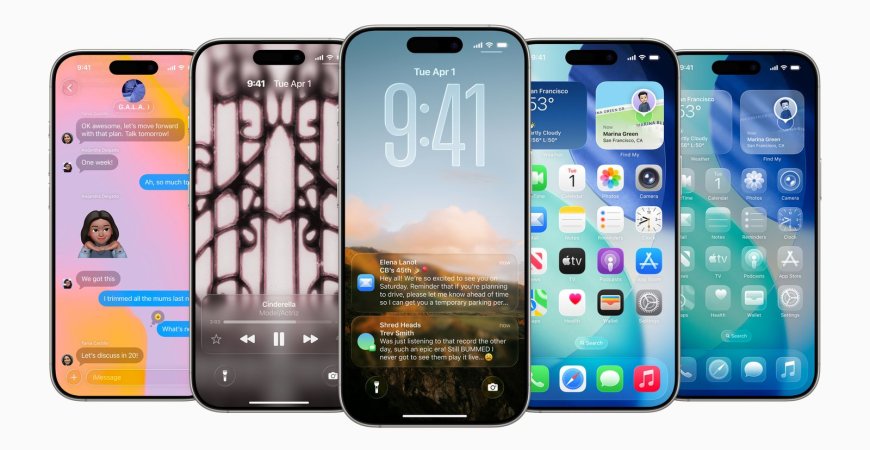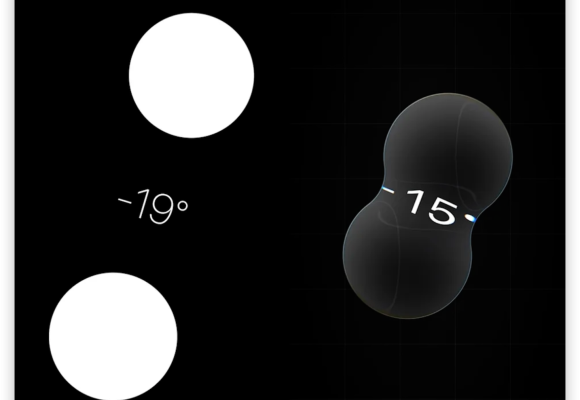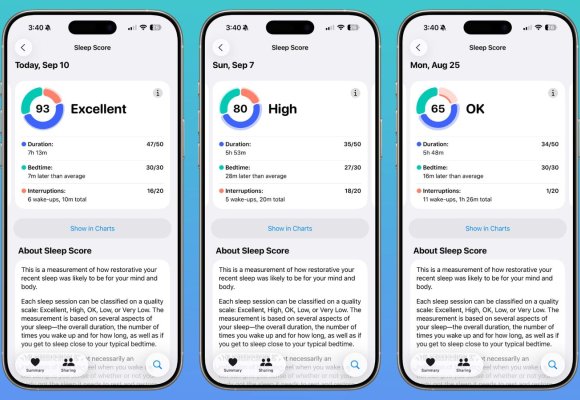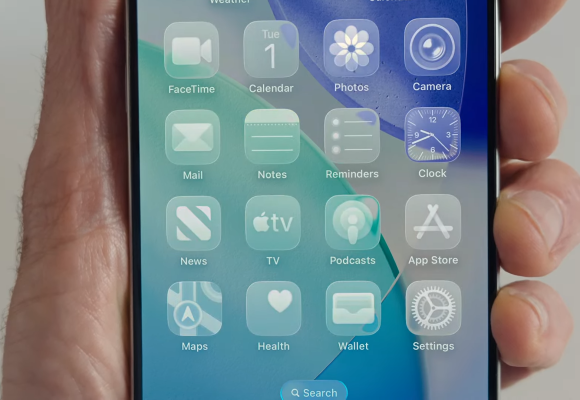iOS 26 Public Beta 6 na iPhonie – pełny poradnik instalacji, zgodności i bezpiecznego powrotu
Wprowadzenie
Apple udostępniło iOS 26 Public Beta 6 – najnowszą wersję testową systemu dla szerokiej grupy użytkowników. To dobry moment, aby poznać nowości, sprawdzić kompatybilność i bezpiecznie przygotować się do instalacji. W tym poradniku krok po kroku wyjaśniam, jak wykonać pełny backup, jak włączyć aktualizacje beta, co zrobić w razie problemów oraz jak wrócić do stabilnej wersji iOS, jeśli testy nie spełnią Twoich oczekiwań.
Jeśli jesteś twórcą, testerem aplikacji lub po prostu ciekawi Cię nowe Apple Intelligence, Liquid Glass i odświeżone aplikacje systemowe, publiczna beta pozwala sprawdzić to wszystko wcześniej. Pamiętaj jednak: to wciąż oprogramowanie testowe. Najlepiej instalować je na urządzeniu rezerwowym lub przynajmniej zadbać o pełną kopię zapasową i plan ewentualnego powrotu.
W artykule znajdziesz listę wspieranych iPhone’ów (od serii 11 w górę, w tym SE 2 i nowsze), omówienie nowych funkcji (tłumaczenia rozmów na żywo, Call Screening, ulepszone CarPlay, biblioteka Gier) oraz praktyczne wskazówki, jak uchronić się przed utratą danych i spadkami wydajności.
Czym są publiczne bety iOS 26?
Publiczna beta to otwarta wersja testowa systemu iOS, którą Apple udostępnia użytkownikom chcącym wypróbować nowości przed oficjalnym wydaniem. W odróżnieniu od bet deweloperskich, publiczne wydania zwykle są stabilniejsze, ale nadal mogą zawierać błędy, gorszą optymalizację i braki w kompatybilności aplikacji bankowych, biznesowych czy akcesoriów.
W cyklu iOS 26 publiczne bety pozwalają sprawdzić m.in. nowy język wizualny Liquid Glass, elementy Apple Intelligence (np. tłumaczenia na żywo w Wiadomościach, FaceTime i Telefonie), a także funkcje znacznie usprawniające codzienne korzystanie z telefonu: przesiewanie połączeń (Call Screening), ulepszony ekran poczty głosowej, filtry w Wiadomościach i odświeżone Mapy czy CarPlay.
Kto powinien zainstalować iOS 26 Public Beta 6? Osoby ciekawskie i świadome, które akceptują ryzyko testów, a jednocześnie potrafią zadbać o pełny backup. Jeśli pracujesz wyłącznie na jednym iPhonie i polegasz na nim zawodowo (bankowość mobilna, podpisy elektroniczne, VPN-y firmowe), rozważ poczekanie na pełne wydanie.
Kompatybilność: iPhone 16e/16/16 Plus/16 Pro/16 Pro Max; 15/15 Plus/15 Pro/15 Pro Max; 14/14 Plus/14 Pro/14 Pro Max; 13/13 mini/13 Pro/13 Pro Max; 12/12 mini/12 Pro/12 Pro Max; 11/11 Pro/11 Pro Max; oraz iPhone SE (2. generacji i nowsze). Część funkcji, jak elementy Apple Intelligence, wymaga nowszych modeli (np. 15 Pro lub 16).
Różnice względem stabilnej wersji: bety są częściej aktualizowane, szybciej łatają zgłaszane problemy, ale czasem wprowadzają regresje. Zyskujesz wcześniejszy dostęp do funkcji, kosztem okazjonalnych restartów, krótszego czasu pracy i możliwej niekompatybilności wybranych aplikacji i akcesoriów.
Główne korzyści z iOS 26 Public Beta
- Nowy wygląd: Liquid Glass – półprzezroczyste, responsywne elementy interfejsu, które subtelnie reagują na dotyk i ruch. System wygląda świeżo, spójnie i bardziej „żywo”.
- Apple Intelligence (wybrane funkcje) – tłumaczenie rozmów na żywo w Wiadomościach, FaceTime i Telefonie; inteligentne Skróty; Visual Intelligence do analizy zawartości ekranu. Wymaga nowszych iPhone’ów.
- Telefon i Wiadomości – Call Screening i Hold Assist w Telefonie, ulepszona poczta głosowa, tła i ankiety w Wiadomościach, lepsze filtry nieznanych nadawców, Apple Cash.
- CarPlay i Mapy – nowy wygląd, widgety, Live Activities na pokładzie oraz prywatne „Visited Places” w Mapach i lepsze planowanie tras.
- Apple Music i rozrywka – tłumaczenie tekstów piosenek, tryb AutoMix i nowa aplikacja Gry z biblioteką, wydarzeniami i statusem znajomych.
- Portfel (Wallet) – raty i nagrody, boarding passy z Live Activities i większa czytelność kart.
- Poprawki wydajności – na wspieranych modelach beta bywa już bardzo szybka, szczególnie przy codziennych zadaniach, choć lokalne spadki FPS i większe zużycie energii nadal są możliwe.
Jak to działa w praktyce?
Poniżej znajdziesz dopracowaną, bezpieczną ścieżkę instalacji iOS 26 Public Beta 6 – od przygotowania kopii zapasowej iPhone’a, przez włączenie aktualizacji beta, po szybkie wycofanie się do stabilnej wersji iOS, jeśli zajdzie potrzeba. Dołączam także listę dobrych praktyk, które zmniejszają ryzyko niespodzianek.
Krok po kroku:
- Zweryfikuj zgodność iPhone’a – iOS 26 wspiera modele od serii 11 wzwyż oraz iPhone SE (2. gen. i nowsze). Jeśli masz iPhone’a 15 Pro/16, uzyskasz dostęp do większej puli funkcji Apple Intelligence.
- Zrób pełny backup offline – podłącz iPhone’a do Maca, otwórz Finder → urządzenie → General → zaznacz Back up all data to this Mac → Back Up Now. Archiwalna kopia ułatwi powrót do stabilnego iOS z danymi.
- Uwolnij miejsce – zostaw 10–12 GB wolnej przestrzeni. Usuń zbędne media, skompresuj rolkę lub zrób tymczasowy eksport zdjęć na Maca.
- Naładuj telefon – zadbaj o minimum 50–60% baterii i stabilne Wi-Fi. Aktualizacji nie przerywaj – to najczęstsza przyczyna błędów instalacyjnych.
- Dołącz do Apple Beta Software Program – zaloguj się Apple ID na stronie programu (link w „Źródłach”). Potwierdź udział i warunki.
- Włącz iOS 26 Public Beta w Ustawieniach – Ustawienia → Ogólne → Uaktualnienia → Beta Updates → wybierz iOS 26 Public Beta. Wróć i poczekaj na pojawienie się aktualizacji.
- Pobierz i zainstaluj – wybierz Pobierz i zainstaluj. iPhone może kilkukrotnie się zrestartować, to normalne.
- Po instalacji – sprawdź logowanie do kluczowych aplikacji (banki, podpisy, VPN). Włącz uwierzytelnianie dwuskładnikowe i potwierdź powiadomienia.
- Optymalizacja baterii – przez 24–48 h system może się „układać” (indeksowanie). Zredukuj odświeżanie w tle, ogranicz widgety, rozważ tryb ciemny w nocy. Jeśli używasz eSIM, upewnij się, że sieć działa poprawnie po aktualizacji.
- Aktualizacje beta – Apple regularnie publikuje poprawki. Warto instalować je na bieżąco: poprawiają stabilność i czas pracy.
- Powrót do stabilnego iOS – w razie problemów podłącz iPhone’a do Maca, przejdź w Finderze do urządzenia i wybierz Restore/przywracanie. Po instalacji stabilnego systemu odtwórz archiwalny backup wykonany przed betą.
Dobre praktyki testera: nie wgrywaj bety tuż przed ważnym wyjazdem lub projektem. Zrób listę aplikacji krytycznych i sprawdź, czy ich deweloperzy deklarują zgodność. Odłóż aktualizację zegarka Apple Watch, jeśli używasz go zawodowo (zależności między wersjami systemów). W razie spadków wydajności wyłącz zbędne automatyzacje w Skrótach i sprawdź konfiguracje widżetów oraz Live Activities.
Chcesz wejść głębiej? Zajrzyj do naszych materiałów: jak wykonać bezpieczny backup iPhone’a, przewodnik po Apple Intelligence oraz lista nowości iOS 26. To wewnętrzne poradniki naszego sklepu przygotowane z myślą o polskich użytkownikach.
Najczęstsze pytania (FAQ)
? Czy iOS 26 Public Beta 6 nadaje się na „główny” telefon?
To zależy od Twojej tolerancji na ryzyko. Publiczna beta bywa stabilna, ale wciąż może psuć działanie aplikacji bankowych, firmowych VPN-ów lub akcesoriów. Jeśli iPhone jest narzędziem pracy, rozważ instalację na urządzeniu zapasowym albo poczekaj na pełne wydanie. Zawsze wykonaj pełny backup offline przed aktualizacją.
? Dlaczego po instalacji bateria szybciej się wyczerpuje?
Po dużej aktualizacji system indeksuje dane i uczy się Twoich nawyków, co przez 24–48 godzin zwiększa zużycie energii. Zredukuj odświeżanie w tle i liczbę widżetów, sprawdź ustawienia usług lokalizacji. Jeśli po kilku dniach problem nie znika, zainstaluj nowszą betę lub wróć do stabilnego iOS z archiwalnego backupu.
? Czy wszystkie funkcje Apple Intelligence będą działały na moim iPhonie?
Nie. Część funkcji AI (np. tłumaczenia na żywo i wybrane modele generatywne) wymaga nowszego sprzętu – Apple wskazuje iPhone’y 15 Pro/16 i kolejne jako bazę dla pełnych możliwości. Na starszych modelach dostępny będzie jedynie wycinek funkcji.
? Jak wrócić z iOS 26 Public Beta do stabilnego iOS i odzyskać dane?
Podłącz iPhone’a do Maca, w Finderze wybierz urządzenie i użyj opcji przywracania systemu. Po powrocie do stabilnej wersji odtwórz archiwalny backup wykonany przed instalacją bety. To najpewniejszy sposób na zachowanie wiadomości, zdjęć i ustawień bez konfliktów wersji.
? Czy muszę zostać w programie publicznych bet po instalacji?
Nie. W każdej chwili możesz wyłączyć Beta Updates w Ustawieniach i pozostać na aktualnie zainstalowanej wersji do czasu oficjalnego wydania. Alternatywnie – możesz wyjść z programu całkowicie na stronie Apple Beta Software Program. Pamiętaj, że wyjście nie cofa systemu, tylko przerywa dopływ kolejnych bet.